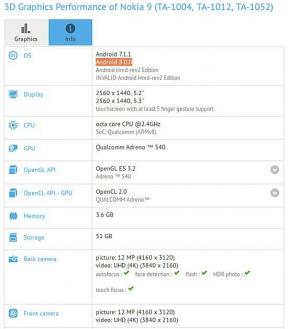Huawei P20 Lite İpuçları: Kurtarma, Sert ve Yumuşak Sıfırlama, Fastboot
Kurtarma Modu / / August 05, 2021
Burada yararlı olanlardan bazılarını paylaşacağız Huawei P20 Lite İpuçları: Huawei P20 Lite için faydalı bir rehber bulun Kurtarma Modu, Sert ve Yumuşak Sıfırlama, Fastboot. Pekala, burada kurtarma moduna nasıl gireceğiniz, indirme moduna nasıl gireceğiniz konusunda rehberlik edeceğiz ve ayrıca Huawei P20 Lite'ınızı donanımdan sıfırlayabilir veya yazılımdan sıfırlayabilirsiniz.
Kuruluma girmeden önce, cihaz hakkında konuşalım. Huawei P20 Lite, 1080 x 2280 piksel ekran çözünürlüğüne sahip 5,84 inç ekrana sahiptir. Akıllı telefon, microSD kart ile 256 GB'a kadar genişletilebilen 4 GB RAM ve 32/64/128 GB dahili bellek ile birleştirilmiş Octa çekirdekli HiSilicon Kirin 659 işlemci tarafından desteklenmektedir. Huawei P20 Lite üzerindeki kamera, Çift 16MP + 2MP arka kamera ve 16MP ön çekim kamerası ile birlikte geliyor. Huawei P20 Lite, Android 8.0 Oreo ve Hızlı pil şarjı 9V / 2A ile çıkarılamaz Li-Po 3000 mAh pil ile çalışır. Ayrıca arkasında bir Parmak İzi sensörü var. El cihazı, her iki yuvada da 4G ile dual sim'i destekler.
Herhangi bir yöntem yapmadan önce, tam bir yedekleme yaptığınızdan emin olun. Aşağıdaki kılavuzlardan herhangi birini kullanarak tam bir yedekleme yapmanızı öneririz.
- Verilerinizi Android cihazda Yedekleme
- Android Telefonunuzu KÖK Olmadan Yedekleme
- TWRP ile Android Telefonunuzu Doğrudan PC'ye Yedekleyin !!
- TWRP kurtarma kullanarak Tam Stok veya Özel ROM Nasıl Yedeklenir
- Android Uygulamalarınızı ve Verilerinizi Titanium Yedekleme ile Yedekleyin
- TWRP Desteklenen herhangi bir cihazda Nandroid Yedeklemesi Nasıl Oluşturulur ve Geri Yüklenir
[su_note note_color = ”# fcf8d7 ″ text_color =” # 000000 ″]
Burada mı yaptın O zaman bu kılavuz ileride başvurmak için faydalı olacaktır. Bu sayfayı işaretlediğinizden veya kaydettiğinizden emin olun.
[/ su_note]
İçindekiler
- 1 Huawei P20 Lite'da Kurtarma Moduna Nasıl Girilir:
- 2 Huawei P20 Lite'da Fastboot moduna nasıl girilir:
- 3 Huawei P20 Lite'da Fastboot'tan Nasıl Çıkılır:
-
4 Huawei P20 Lite'da Sert Sıfırlama ve Yumuşak Sıfırlama Nasıl Yapılır:
- 4.1 Yumuşak Fabrika Ayarlarına Sıfırlama Talimatları
- 4.2 Fabrika Ayarlarına Sıfırlama Talimatları
- 5 Huawei P20 Lite'da Unutulmuş Desen Kilit Açma Nasıl Kaldırılır:
- 6 Huawei P20 Lite'da Yazılım Güncellemesi Nasıl Kontrol Edilir:
- 7 Huawei P20 Lite'da sistem önbellek bölümü nasıl silinir
-
8 Huawei P20 Lite'da Geliştirici Seçeneği ve USB Hata Ayıklama Nasıl Etkinleştirilir:
- 8.1 Huawei P20 Lite'da geliştirici seçeneğini etkinleştirmek için adımlar
- 8.2 Huawei P20 Lite'da USB hata ayıklamayı etkinleştirmek için adımlar
- 9 Huawei P20 Lite güvenli modda nasıl başlatılır
-
10 Huawei P20 Lite'da IMEI Seri Numaraları Nasıl Bulunur?
- 10.1 Doğrudan Huawei P20 Lite'nizde kontrol edin
- 10.2 Servis kodu aracılığıyla
- 10.3 Cihazınızın orijinal ambalaj kutusunu kontrol edin
- 11 Huawei P20 Lite'da Her Kişide Zil Sesleri Nasıl Ayarlanır
- 12 Huawei P20 Lite'da Popup bildirimleri nasıl devre dışı bırakılır
-
13 Huawei P20 Lite'da Arka Plan Uygulamaları ve Verileri Nasıl Devre Dışı Bırakılır
- 13.1 Arka plan uygulamalarını kapatma
- 13.2 Facebook için arka plan verilerini devre dışı bırakın
- 13.3 Tüm hizmetler için arka plan verilerini kapatma ve devre dışı bırakma:
- 13.4 Twitter için Arka Plan verilerini devre dışı bırakma:
- 13.5 Gmail ve diğer Google hizmetleri için arka plan verilerini devre dışı bırakın:
- 14 Huawei P20 Lite'da Tüm Gizli Uygulamalar Nasıl Gösterilir
Huawei P20 Lite'da Kurtarma Moduna Nasıl Girilir:

- Her şeyden önce, Huawei P20 Lite cihazınızı kapatın.
- Telefonunuz tamamen kapanana kadar birkaç saniye bekleyin.
- Şimdi basılı tutun Sesi aç ile birlikte düğme Güç Bir süre aynı anda Huawei P20 Lite cihazınızdaki düğmesine
- Huawei P20 Lite, stok kurtarma moduna girecek
Huawei P20 Lite Stok Kurtarma Modunu kullanırken Dikkat Edilmesi Gerekenler
- Kullanım Ses her menü arasında gezinme tuşları (YUKARI ve AŞAĞI)
- Onaylamak için şunu kullanabilirsiniz: Güç buton.
Huawei P20 Lite'da Fastboot moduna nasıl girilir:
- Her şeyden önce, Huawei P20 Lite'nizi kapatın.
- Sesi Kısma + Güç Düğmesini yaklaşık 10 saniye basılı tutun
- Fastboot ekranını gördüğünüzde tüm düğmeyi bırakın
Huawei P20 Lite'da Fastboot'tan Nasıl Çıkılır:
- Hızlı başlatma modundayken, güç düğmesini birkaç saniye basılı tutun.
- Telefonun yeniden başlatıldığını görene kadar bekleyin.
- Huawei logosunu gördüğünüzde düğmeyi bırakın
[su_note note_color = ”# fdeff9 ″ text_color =” # 000000 ″] Stok ROM'u Huawei P20 Lite'a yüklemek istiyor musunuz? Ardından, işte tam kılavuz Huawei P20 Lite Hisse Senedi Firmware. [/ su_note]
Huawei P20 Lite'da Sert Sıfırlama ve Yumuşak Sıfırlama Nasıl Yapılır:
[su_note note_color = ”# fcf8d7 ″ text_color =” # 000000 ″]
Huawei P20 Lite'nizi sıfırlamak mı istiyorsunuz? ardından, önce kurtarma moduna girin.
[/ su_note]
Herkesin Huawei P20 Lite'da fabrika ayarlarına sıfırlama yapmak için kendi nedenleri olabilir. Android ile yeni bir başlangıç yapmak, telefonu satmak veya performansı artırmak, çoğu kullanıcının buna yönelmesinin yaygın nedenlerinden bazılarıdır. Hızı yakalamak için aslında iki seçenek var. Bir fabrika ayarlarına sıfırlama diğeri ise yazılımdan fabrika ayarlarına sıfırlama. Bu iki yöntem de iyidir ve seçtiğinizde benzer sonuçlar getirecektir. Huawei P20 Lite fabrika ayarlarına sıfırlama gerçekleştirin. Temel olarak, Android'e önyükleme yapabildiğinizde yumuşak bir sıfırlama en iyisi olarak kabul edilir. Bunun nedeni, kolay ve hızlı olmasıdır. Öte yandan, Android'e önyükleme yapamıyorsanız, Huawei P20 Lite'da Sert Fabrika Verilerine Sıfırlama.
Yumuşak Fabrika Ayarlarına Sıfırlama Talimatları
- Öncelikle Huawei P20 Lite üzerindeki ayar uygulamalarını açın.
- Bundan sonra altta bulunan sistem bölümüne gidin.

- "Yedekle ve Sıfırla" seçeneğine tıklayın ve "Fabrika Verilerine Sıfırla" ya dokunun

- Verileri Huawei P20 Lite cihazınızın dahili belleğinden silmeniz gerekip gerekmediğini seçme seçeneğiniz vardır.
- "Telefonu Sıfırla" adlı bir düğme göreceksiniz. Üzerine dokunun ve ardından "Her Şeyi Sil" düğmesine tekrar dokunun.
- Bir süre bekleyin. Huawei P20 Lite cihazınız yeniden başlatılacaktır. Tekrar başlama süresi, telefonunuzda bulunan veri miktarına bağlıdır.
Fabrika Ayarlarına Sıfırlama Talimatları
- Fabrika ayarlarına sıfırlama için yapmanız gereken ilk şey, cihazınızı kurtarma modunda başlatmaktır.

- Bundan sonra, "İngilizce" seçeneğine ve ardından Verileri ve Önbelleği Sil seçeneğine dokunun.
- "Her şeyi sil" seçeneğini göreceksiniz, sadece üzerine dokunun.
- "Bu geri alınamaz" diyen bir pencere açılacaktır. Üstüne tıkla.
- Şimdi cihazınız fabrika ayarlarına sıfırlanana kadar bekleyin.
- Son olarak, Yeniden Başlat seçeneğine dokunun. Bu, telefonunuzu Android'e geri getirecektir.
- Bu kadar! Sen yaptın Huawei P20 Lite'da fabrika verilerine sıfırlama
Huawei P20 Lite'da Unutulmuş Desen Kilit Açma Nasıl Kaldırılır:
[su_note note_color = ”# fcf8d7 ″ text_color =” # 000000 ″]
Huawei P20 Lite'daki Desen kilidini sıfırlamak ister misiniz? ardından, önce kurtarma moduna girin.
[/ su_note]
Huawei P20 Lite Stok Kurtarma Modunu kullanırken Dikkat Edilmesi Gerekenler
- Kullanım Ses her menü arasında gezinme tuşları (YUKARI ve AŞAĞI)
- Onaylamak için şunu kullanabilirsiniz: Güç buton.
- Kurtarma Modunda, seçmek için Ses düğmesini kullanın. verileri sil sıfırla seçenek
- Güç düğmesine basarak onaylayabilirsiniz.
- İşiniz bittiğinde, sistemi şimdi yeniden başlatın
- Onaylamak için güç düğmesine basın
[su_note note_color = ”# ba3437 ″ text_color =” # ffffff ”]Uyarı! Donanımdan sıfırlama yaparsanız, verilerinizi ve dahili depolamanızı yedeklediğinizden emin olun. [/ su_note]
Huawei P20 Lite'da Yazılım Güncellemesi Nasıl Kontrol Edilir:
Yazılım güncellemeleri, işlevlerini hızlı ve güncel hale getirmek için her akıllı telefonun en önemli özelliklerinden biridir. Ayrıca herhangi bir akıllı telefonun genel performansını iyileştirmeye de yardımcı olur.
Aşağıda, Huawei P20 Lite'daki herhangi bir yeni Yazılım Güncellemesini kontrol etmek için birkaç basit adım verilmiştir -
- Ayarları aç
- Aşağı kaydırın ve Sistem Seçeneğine dokunun

- Sistem Seçeneğinde -> Sistem Güncelleme Menüsüne dokunun.

- Yeni güncelleme olup olmadığını burada bulacaksınız.

- Güncellemeleri kontrol et'e dokunun
Güncelleme kontrolüne dokunduktan sonra, cihaz kontrol edecek ve cihazınız için mevcut herhangi bir güncellemeyi size gösterecektir. Sadece üzerine tıklayabilir ve kurulumu yapmak için adımları takip edebilirsiniz.
Huawei P20 Lite'da sistem önbellek bölümü nasıl silinir
- Huawei P20 Lite'da Kurtarma Moduna gidin
- Cihazınızı kapatın

- Kurtarma modu görünene kadar güç düğmesini ve ses seviyesi YUKARI düğmesini basılı tutun

- "Önbellek bölümünü sil" i vurgulamak için ses düğmelerini kullanın ve seçmek için açma / kapatma tuşunu kullanın
- İşlem tamamlandığında sistemi yeniden başlatın
Huawei P20 Lite'da Geliştirici Seçeneği ve USB Hata Ayıklama Nasıl Etkinleştirilir:
Bir PC'ye bağlamak istiyorsanız, Huawei P20 Lite'nizde USB hata ayıklama etkinleştirilmelidir. Android'in önceki sürümlerinde USB hata ayıklamayı etkinleştirmek çok kolaydı. Bazı nedenlerden dolayı Google, modern akıllı telefonlarda USB hata ayıklamasını karmaşık bir şekilde etkinleştirmiştir. Huawei P20 Lite üzerinde USB Hata Ayıklamayı etkinleştirmeden önce, geliştirici seçeneklerini etkinleştirmelisiniz. Huawei P20 Lite'da geliştirici seçeneklerini etkinleştirme adımları şunlardır:
Huawei P20 Lite'da geliştirici seçeneğini etkinleştirmek için adımlar
- Ayarları açın -> Sistem Menüsü

- Telefona dokunun

- Yapı numarasına 5 kez dokunmaya devam edin

- Geliştirici seçeneğinin etkinleştirildiğini belirten bir mesaj alacaksınız
Huawei P20 Lite'da USB hata ayıklamayı etkinleştirmek için adımlar
- Ayarları açın -> Sistem Menüsü
- Geliştirici seçeneğine dokunun

- Geçiş düğmesine dokunarak USB hata ayıklamasını açın

Huawei P20 Lite güvenli modda nasıl başlatılır
Güvenli mod, cihazın yalnızca varsayılan uygulamaların ve hizmetlerin çalıştığı bir moddur. Huawei P20 Lite'nızı güvenli modda başlattığınızda, tüm üçüncü taraf uygulamaları ve hizmetleri devre dışı bırakılacaktır. Bu, sorun gidermenin harika bir yoludur ve güvenli modu kullanarak, üçüncü taraf uygulamaların veya hizmetlerin neden olduğu sorunları kolayca tanımlayabilirsiniz. Ardından, sorunları çözmek için uygulamayı kaldırabilir veya donanımdan sıfırlama yapabilirsiniz. Huawei P20 Lite'ı güvenli modda başlatma adımları:
- Cihazı kapat

- Tekrar açın
- Ekranda Onur animasyonunu gördüğünüzde ses kısma düğmesine basın ve basılı tutun
- Cihaz önyüklemeyi bitirdiğinde sol alt köşede güvenli modu görebilirsiniz.

- Umarım Huawei P20 Lite'da güvenli modda başlatmışsınızdır.
Huawei P20 Lite'da IMEI Seri Numaraları Nasıl Bulunur?
Umarım bu kılavuz Huawei P20 Lite ipuçlarını bulmak için yararlı olmuştur.
IMEI Seri Numaralarını Bulmanın üç yöntemi vardır Huawei P20 Lite'da, IMEI Numarasını telefonunuzda bulmak için aşağıdaki yöntemlerden herhangi birini yapabilirsiniz.
Doğrudan Huawei P20 Lite'nizde kontrol edin
- İlk önce o basitçe akıllı telefonunuzu açın ve "Ayarlar" ı açın.
- Bundan sonra "Cihaz Bilgileri" ni seçin.
- Sonraki duruma tıklamaktır.
- Burada, IMEI numarası da dahil olmak üzere Huawei P20 Lite cihazınız hakkında birçok yararlı bilgi bulabilirsiniz.
Servis kodu aracılığıyla
- Huawei P20 Lite'nızı açın ve uygulamalar ana sayfasına gidin.
- Çeviriciyi açın ve * # 06 # tuşlayın.
- Bu, cihazınızın IMEI numarasını ekrana yansıtacaktır.
Cihazınızın orijinal ambalaj kutusunu kontrol edin
Huawei P20 Lite dahil hemen hemen her akıllı telefonun IMEI numarası, orijinal ambalaj kutusunda belirtilmiştir. Oradan kontrol edin.
Huawei P20 Lite'da Her Kişide Zil Sesleri Nasıl Ayarlanır
Huawei P20 Lite'da özel zil sesine sahip olmak oldukça kolay bir iş. Hızı çok kolay ve aslında fazla bir şey yapmadan devam ettirebilirsiniz. İzlemeniz gereken bazı basit adımlar var. Bu zil sesini tüm kişiler için veya tercihinize bağlı olarak bazı özel kişiler için atamak mümkündür. Aşağıdaki adımlara göz atın.
- Öncelikle Huawei P20 Lite'ınızı AÇIN ve Çevirici uygulamasını açın.
- Zil sesini değiştirmek istediğiniz kişiye gidin.
- Sonraki, kişinin yanındaki düzenle simgesine dokunmaktır. (Kaleme benziyor.)
- Bundan sonra, sonraki sayfadaki "Zil Sesi" düğmesine dokunun.
- Artık farklı zil sesi seçeneklerine göz atabileceksiniz.
- Varsayılan zil sesi seçeneklerinin her zamanki gibi burada görüneceğini görebilirsiniz.
- Kendi zil sesinizi eklemek için, "ekle" düğmesine dokunmanız ve ardından cihazınızdan şarkıyı veya zil sesi dosyasını seçmeniz yeterlidir.
Huawei P20 Lite'da Popup bildirimleri nasıl devre dışı bırakılır
- Telefon "Ayarlar" ı açın ve "Ses ve Bildirim" i seçin
- "Uygulama bildirimleri" ne dokunun
- Pop-up bildirimlerinizi göndermeyi durdurmak istediğiniz uygulamayı seçin
- Anahtarı KAPALI olarak ayarlayın.
- Bundan sonra artık Huawei P20 Lite ile ilgili herhangi bir bildirim almayacaksınız.
Huawei P20 Lite'da Arka Plan Uygulamaları ve Verileri Nasıl Devre Dışı Bırakılır
Arka plan uygulamalarını kapatma
- Cihazınızda bulunan Son uygulamalar düğmesine dokunun.
- "Etkin uygulamalar" düğmesine dokunun
- Her bir uygulamayı manuel olarak kapatmayı seçin veya çalışan tüm uygulamaları kapatmak için "Tümünü sonlandır" a dokunun
- Bir açılır pencere istemi görünürse Tamam'a dokunun
Facebook için arka plan verilerini devre dışı bırakın
- Facebook'u açın ve ardından Facebook ayarları menüsüne dokunun
- "Yenileme Aralığı" seçeneğine dokunun.
- "Asla
Tüm hizmetler için arka plan verilerini kapatma ve devre dışı bırakma:
- Ayarlar uygulamasını açın ve ardından "Veri kullanımı" na dokunun.
- Ekranın sağ üst tarafında bulunan menü düğmesine dokunun.
- "Verileri otomatik eşitleme" özelliğini kapatmak için dokunun.
- İstendiğinde, Tamam'a dokunun ve bitirdiniz.
Twitter için Arka Plan verilerini devre dışı bırakma:
- Ayarlar uygulamasını açın ve ardından "Hesaplar" a dokunun.
- Twitter'a dokunun
- "Twitter'ı Eşitle" düğmesini kapatmak için dokunun.
Gmail ve diğer Google hizmetleri için arka plan verilerini devre dışı bırakın:
- Ayarlar uygulamasını açın ve ardından "Hesaplar" a dokunun.
- Google'a dokunun
- Arka plan verilerini devre dışı bırakmak istediğiniz hesaba dokunun.
- Kapatmak istediğiniz farklı Google işlemlerini devre dışı bırakmak için dokunun.
Huawei P20 Lite'da Tüm Gizli Uygulamalar Nasıl Gösterilir
- Öncelikle Huawei P20 Lite'da Ana ekranınıza gidin.
- Şimdi uygulama menünüzde
- Üzerine dokunun Ayarlar.
- Seçiniz Uygulamalar.
- Şimdi aşağı kaydırın ve seçin Uygulama Yöneticisi.
- Şimdi dokunabilirsin tüm uygulamalar
- Şimdi göreceksin açılır ekraniçinde
- Devre dışı bırakılan uygulamaların listesini göreceksiniz.
- Şimdi istediğiniz gizli uygulamaları seçin ve gösterin.
- Bu kadar! Şimdi ana ekrana geri dönün. Gizli uygulamalarınızı Huawei P20 Lite'da bulacaksınız.
Ben bir Teknoloji İçerik Yazarı ve Tam Zamanlı blog yazarıyım. Android'i ve Google'ın cihazını sevdiğim için kariyerime Android işletim sistemi ve özellikleri için yazarak başladım. Bu, "GetDroidTips" i başlatmamı sağladı. Karnataka'daki Mangalore Üniversitesi'nde İşletme Yüksek Lisansını tamamladım.